Facebook là mạng xã hội giúp kết nối mọi người, nhưng đôi khi danh sách bạn bè lại chứa nhiều người không thân thiết. Điều này khiến thông báo sinh nhật trên Facebook trở nên phiền phức, giống như spam. Bài viết này sẽ hướng dẫn bạn cách bật/tắt thông báo sinh nhật trên Facebook cá nhân một cách dễ dàng.
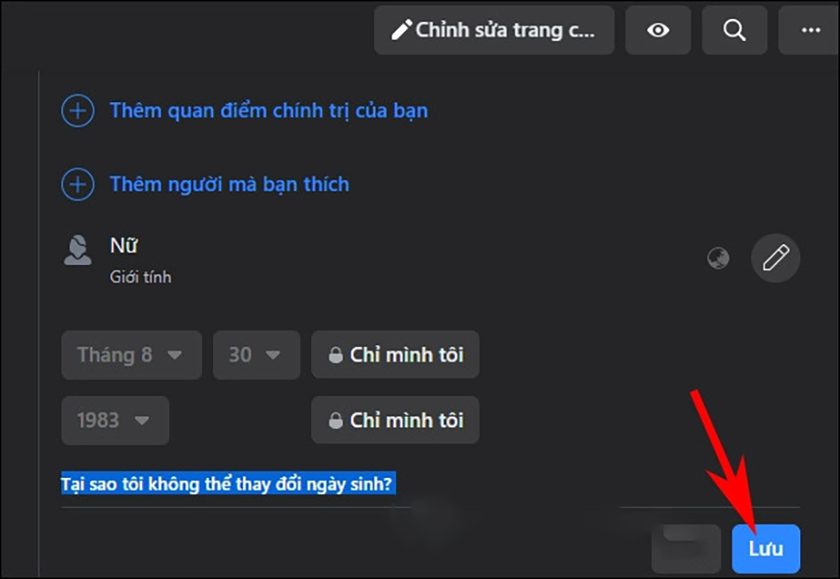 Cách tắt thông báo sinh nhật trên Facebook
Cách tắt thông báo sinh nhật trên Facebook
Tại Sao Nên Tắt Thông Báo Sinh Nhật Trên Facebook?
Tắt thông báo sinh nhật giúp bạn tránh bị làm phiền bởi những lời chúc từ người lạ hoặc không thân thiết. Mặc dù tính năng này hữu ích để nhớ sinh nhật bạn bè thân thiết, nhưng việc nhận quá nhiều thông báo từ những người không quen biết lại gây khó chịu. Bạn không thể hủy kết bạn với tất cả vì đôi khi vẫn cần liên lạc với họ.
Việc này cũng giúp tránh những tin nhắn spam chúc mừng sinh nhật mang tính hình thức như “HPBD”, “cmsn”,… Dù lịch sự đáp lại nhưng những tương tác này thường không có nhiều ý nghĩa.
Tắt Thông Báo Sinh Nhật Trên Máy Tính
Nhiều người dùng truy cập Facebook thường xuyên trên máy tính. Dưới đây là cách bật/tắt thông báo sinh nhật trên máy tính:
- Truy cập Cài đặt trên Facebook.
- Chọn Thông báo.
- Nhấn vào Sinh nhật để thiết lập.
- Tại đây, bạn có thể tắt thông báo sinh nhật trên Facebook, Email hoặc SMS. Để tắt hoàn toàn, gạt nút tròn sang trái tại mục Cho phép thông báo trên Facebook.
 Tắt thông báo sinh nhật trên máy tính
Tắt thông báo sinh nhật trên máy tính
Tắt Thông Báo Sinh Nhật Trên Điện Thoại
Với lượng người dùng đông đảo, việc tắt thông báo sinh nhật trên điện thoại cũng được nhiều người quan tâm. Các bước thực hiện như sau:
- Mở ứng dụng Facebook và chọn Cài đặt & Quyền riêng tư.
- Chọn Cài đặt.
- Kéo xuống và chọn Thông báo, sau đó chọn Cài đặt thông báo.
- Tìm đến mục Sinh nhật. Bạn có thể tùy chỉnh nhận thông báo qua Facebook, email hay SMS.
- Tắt toàn bộ thông báo bằng cách gạt nút tròn sang trái tại Cho phép thông báo trên Facebook.
- Nhấn OK để xác nhận.
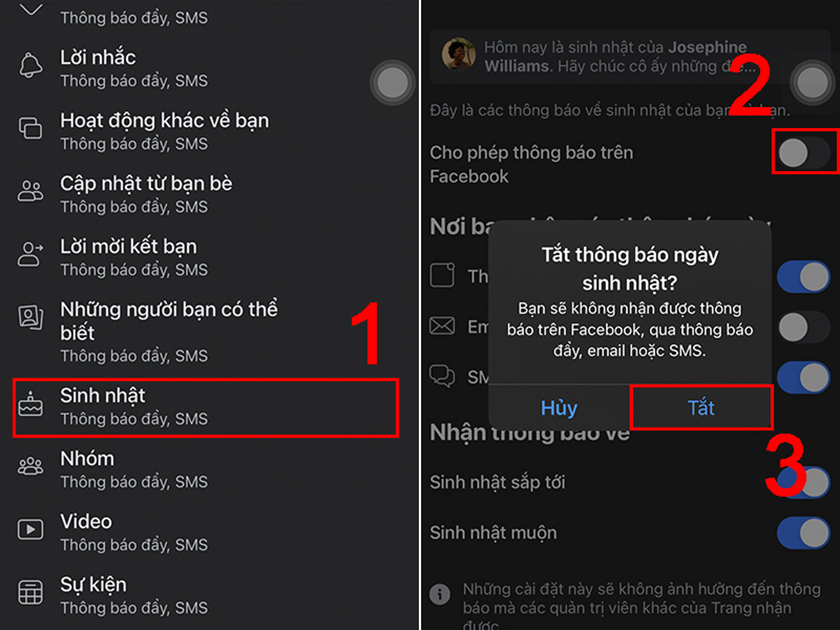 Tắt thông báo sinh nhật trên điện thoại
Tắt thông báo sinh nhật trên điện thoại
Kết Luận
Việc tắt thông báo sinh nhật trên Facebook giúp bạn quản lý thông báo hiệu quả hơn, tránh bị làm phiền bởi những thông báo không mong muốn. Ngoài ra, bạn cũng có thể tìm hiểu cách chặn quảng cáo trên Facebook để tối ưu trải nghiệm sử dụng mạng xã hội này.


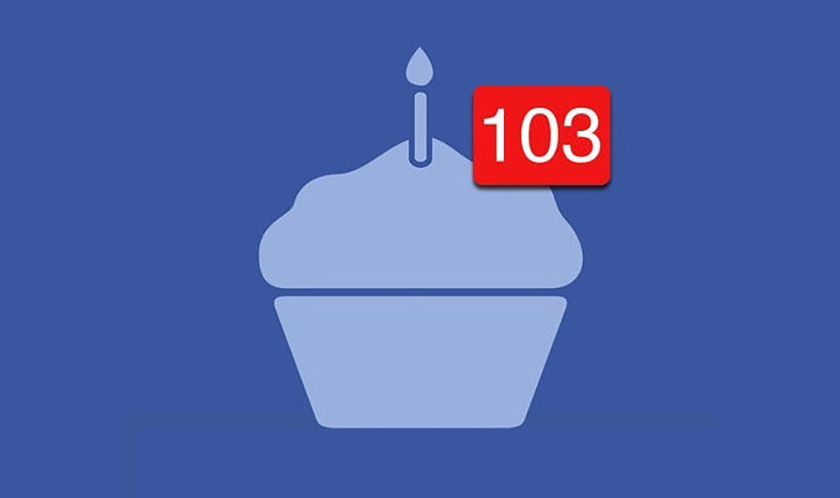

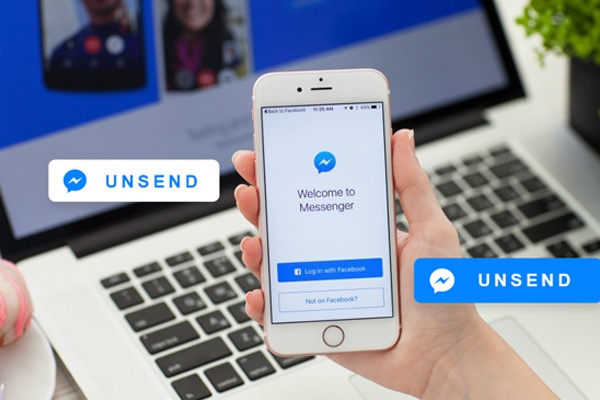










Discussion about this post